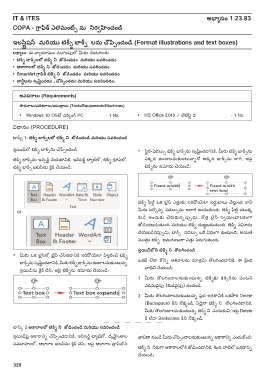Page 350 - COPA Vol I of II - TP - Telugu
P. 350
IT & ITES అభ్్యయాసం 1.23.83
COPA - గా రూ ఫ్టక్ ఎల్లమెంట్స్ ను నిర్్వహించండి
ఇలస్ేటిరేష్న్ మరియు ట్ెక్స్ట్ బ్యక్స్ లను చొప్్టపించండి (Format illustrations and text boxes)
లక్ష్యాలు: ఈ వ్్యయాయామం ముగింపులో మీరు చేయగలరు
• ట్ెక్స్ట్ బ్యక్స్ లలో ట్ెక్స్ట్ ని జోడించడం మరియు సవరించడం
• ఆకారాలలో ట్ెక్స్ట్ ని జోడించడం మరియు సవరించడం
• SmartArt గా రూ ఫ్టక్ ట్ెక్స్ట్ ని జోడించడం మరియు సవరించడం
• చ్వర్టి లను సృష్్టటించడం , చొప్్టపించడం మరియు సవరించడం.
అవసరాలు (Requirements)
సాధన్వలు/పరికరాలు/యంత్్వ రా లు (Tools/Equipments/Machines)
• Windows 10 OSతో వర్ికింగ్ PC - 1 No. • MS Office 2019 / లేటెస్ట్ ది - 1 No.
విధానం (PROCEDURE)
టాస్కి 1: ట్ెక్స్ట్ బ్యక్స్ లలో ట్ెక్స్ట్ ని జోడించండి మరియు సవరించండి
స్్లయిడ్ లో టెక్స్ట్ బాక్్స ను చొపై్ట్పంచండి
• స్టథార-వ్�డలు్ప టెక్స్ట్ బాక్్స ను స్ృష్్టట్ంచడానికి, మీరు టెక్స్ట్ బాక్్స ను
టెక్స్ట్ బాక్్స ను ఇన్సర్ట్ చేయడానికి, ఇన్ స్ర్ట్ టాయాబ్ లో, టెక్స్ట్ గూ రి ప్ లో, ఎకకిడ ఉంచాలనుకుంటునా్నర్ో అకకిడ బాక్్స ను లాగి, ఆపైెై
టెక్స్ట్ బాక్్స బటన్ ను కి్లక్ చేయండి: టెక్స్ట్ ను నమోదు చేయండి:
టెక్స్ట్ ఫ్ీల్్డ ఒక ల�ైన్ ఎతు్త కు స్ర్ిపో యిేలా స్రుది బాటు చేస్ు్త ంది క్యనీ
or మీరు పై్రర్ొకిన్న వ్�డలు్పను అలాగే ఉంచుతుంది. టెక్స్ట్ ఫ్ీల్్డ యొకకి
కుడి అంచుకు చేరుకున్నపు్పడు, కొత్త ల�ైన్ స్వాయంచాలకంగ్య
జోడించబడుతుంది మర్ియు టెక్స్ట్ చుటట్బడుతుంది. టెక్స్ట్ నమోదు
చేయబడినపు్పడు, బాక్్స వ్�డలు్ప ఒకే విధ్ంగ్య ఉంటుంది, అయితే
మొత్తం టెక్స్ట్ అనుగుణంగ్య ఎతు్త పైెరుగుతుంది.
సలెయిడ్ లోని ట్ెక్స్ట్ ని త్ొలగించండి
• మీరు ఒక ల�ైన్ లో టెైప్ చేస్టనదానికి స్ర్ిపో యిేలా విస్్తర్ించే టెక్స్ట్
ఒకట్ట లేదా కొని్న అక్షర్్యలను మాతరామైే తొలగించడానికి, ఈ కిరింది
బాక్్స ను స్ృష్్టట్ంచడానికి, మీరు టెక్స్ట్ బాక్్స ను ఉంచాలనుకుంటున్న
వ్్యట్టని చేయండి:
స్్లయిడ్ ను కి్లక్ చేస్ట, ఆపైెై టెక్స్ట్ ను నమోదు చేయండి:
1 మీరు తొలగించాలనుకుంటున్న టెక్స్ట్ కు కర్సర్ ను వ్�ంటనే
ఎడమవ్�ైపు (కుడివ్�ైపు) ఉంచండి.
2 మీరు తొలగించాలనుకుంటున్న పరాతి అక్షర్్యనికి ఒకస్్యర్ి Delete
(Backspace) కీని నొకకిండి. ఏద�ైనా టెక్స్ట్ ని తొలగించడానికి,
మీరు తొలగించాలనుకుంటున్న టెక్స్ట్ ని ఎంచుకుని, ఆపైెై Delete
కీ లేదా Backspace కీని నొకకిండి.
టాస్కి 2:ఆకారాలలో ట్ెక్స్ట్ ని జోడించండి మరియు సవరించండి
స్్లయిడ్ పైెై ఆక్యర్్యని్న చొపై్ట్పంచడానికి, ఇన్ స్ర్ట్ టాయాబ్ లో, దృష్యట్ ంతాల జాబితా నుండి మీరు చొపై్ట్పంచాలనుకుంటున్న ఆక్యర్్యని్న ఎంచుకోండి:
స్మూహంలో, ఆక్యర్్యల బటన్ ను కి్లక్ చేస్ట, ఆపైెై ఆక్యర్్యల డారా ప్ డౌన్
టెక్స్ట్ ని నేరుగ్య ఆక్యర్్యలలోకి జోడించడానికి, కింది వ్్యట్టలో ఒకదాని్న
చేయండి:
320